Rumah >Tutorial sistem >Siri Windows >Bagaimana untuk mematikan tetapan penyelamat skrin dan hibernasi dalam Win7
Bagaimana untuk mematikan tetapan penyelamat skrin dan hibernasi dalam Win7
- WBOYWBOYWBOYWBOYWBOYWBOYWBOYWBOYWBOYWBOYWBOYWBOYWBke hadapan
- 2023-12-26 22:11:174136semak imbas
Fungsi penyelamat skrin dan hibernasi win7 boleh digambarkan sebagai pedang bermata dua Ia boleh melindungi skrin dan mengekalkan kuasa, tetapi ia juga mungkin dicetuskan secara tiba-tiba apabila kita menggunakannya, menjejaskan penggunaan biasa. Ramai rakan ingin menutup mereka, tetapi tidak tahu di mana mereka sebenarnya sangat mudah dicari.
Win7 cancel screensaver dan tutorial hibernasi
1: Batalkan screensaver
1 Klik kanan ruang kosong pada desktop dan pilih "Peribadikan".
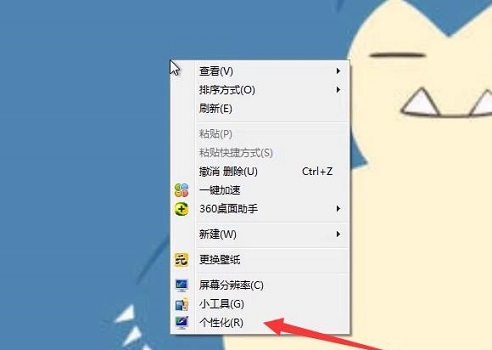
2 Klik "Penjimat Skrin" di sudut kanan bawah.
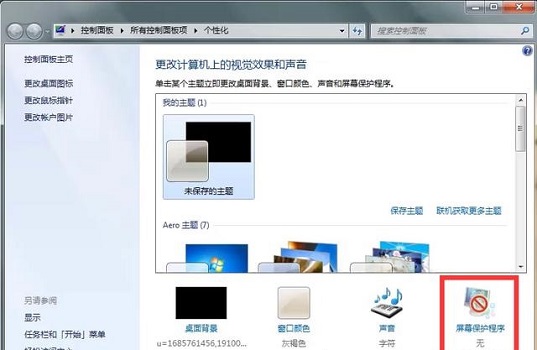
3 Anda boleh mematikan penyelamat skrin dengan menukar tetapan kedudukan ikon kepada "Tiada".
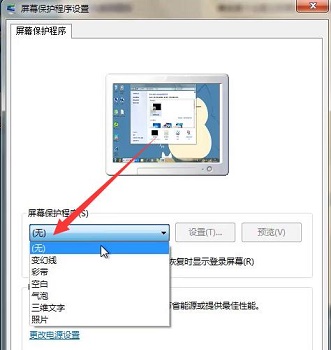
2. Batalkan hibernasi
1. Buka "Panel Kawalan" dalam menu "Mula".
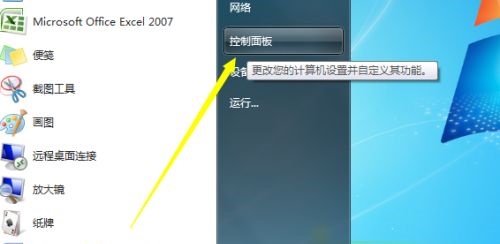
2. Masukkan panel kawalan, mula-mula tukar mod paparan di sudut kanan atas kepada "Ikon Besar", dan kemudian pilih "Pilihan Kuasa".
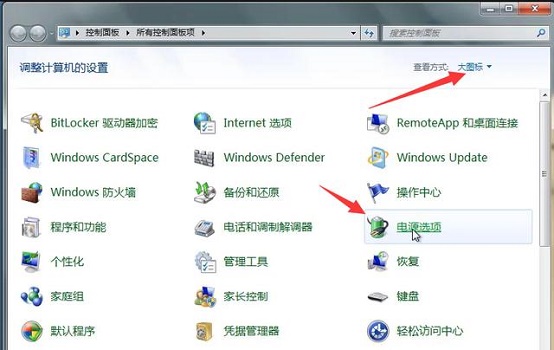
3 Klik "Tukar Tetapan Pelan" di sebelah kanan.
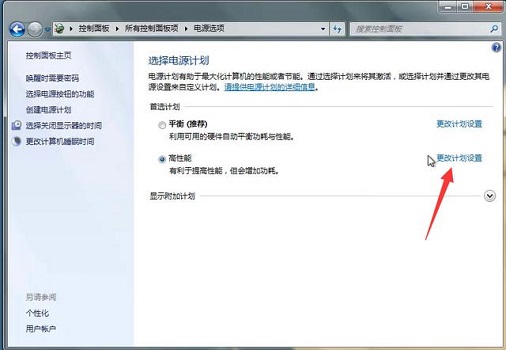
4. Tukar "Letakkan komputer untuk tidur" kepada "Jangan sekali-kali" untuk membatalkan hibernasi.
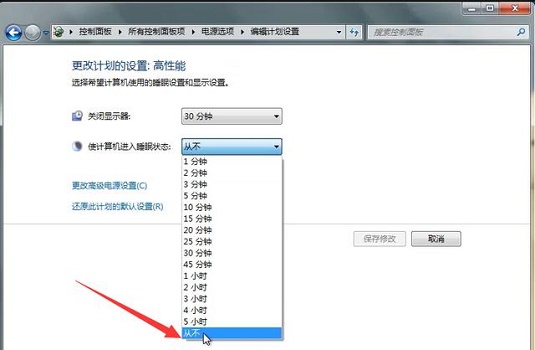
Atas ialah kandungan terperinci Bagaimana untuk mematikan tetapan penyelamat skrin dan hibernasi dalam Win7. Untuk maklumat lanjut, sila ikut artikel berkaitan lain di laman web China PHP!
Artikel berkaitan
Lihat lagi- Cara Memasang Windows 11 LTSC: Panduan Pengguna Komprehensif
- Penyelesaian masalah dan petua untuk pemasangan Windows 11 LTSC yang berjaya
- Langkah penting dan amalan terbaik untuk menaik taraf ke Windows 11
- Apakah keperluan sistem minimum untuk Windows 11?
- Bagaimana saya mengambil tangkapan skrin di tingkap?

